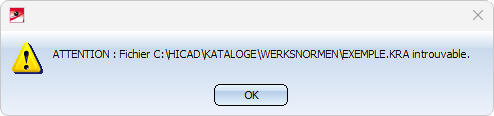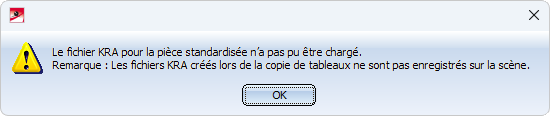Copier un tableau
À l'aide de cette fonction, vous pouvez copier un tableau avec toutes ses données afin de pouvoir en modifier le contenu. De cette manière, vous pouvez en dériver les pièces standardisées déjà existantes du même type. À titre d'exemple, il sera possible de dériver rapidement d'un tableau disponible avec des vis et des écrous d'une DIN en particulier pour des vis/écrous à la DIN identique.
Les pièces standardisées se comporteront ainsi en général de la même façon que les pièces standardisées du tableau d'origine. Par exemple, elles pourront être insérées avec les mêmes fonctions et leur représentation pourra être activée de la même façon.
Si, par exemple, le tableau d'origine est un tableau avec des vis, la copie sera alors également un tableau avec des vis.
|
Nota bene : Il n'est possible de copier que les tableaux de pièces standardisées, donc par exemple les tableaux du catalogue Produits semi-finis, Éléments de fixation ou Normes d'usine > Éléments de fixation (utilisateur). |
Les copies de tableau seront toujours stockées dans le catalogue Normes d'usine.
Veuillez procéder comme suit :
- Sélectionnez le tableau que vous souhaitez copier, par exemple le tableau Éléments de fixation > Vis > Vis de calibrage > ISO 7379.
- Lancez la fonction Copier le tableau soit via Outils > Tableau dans la barre de menus ou via le menu contextuel des tableaux.
- La fenêtre de dialogue Nouveau tableau pour HiCAD s'ouvre alors.

|
Paramètres |
Signification |
|---|---|
|
Nom de tableau |
Indiquez ici le nom du tableau, c'est-à-dire le nom du fichier IPT. Ce fichier sera toujours sauvegardé dans le répertoire HiCAD suivant : KATALOGE > WERKSNORMEN (Catalogue > Normes d'usine). |
|
Représentation |
Spécifiez ici un nom d'alias pour le tableau. Ce nom sera affiché lorsque vous accéderez dans HiCAD au catalogue des nomes d'usine. |
|
Catalogue |
Sélectionnez ici le catalogue dans lequel la copie du tableau devra être affichée à la sélection dans l'éditeur de catalogue ainsi que dans HiCAD. Cela dépend du type de pièce standardisée du tableau d'origine. Si, par exemple, vous avez sélectionné le tableau ISO 7379 qui se trouve dans les Éléments de fixation > Vis > Vis de calibrage, la copie ne pourra alors être affichée que sous Éléments de fixation (utilisateur) > Vis (utilisateur) et dans ses sous-dossiers existants. |
|
Reprendre les données |
En cochant cette case, vous pouvez spécifier si toutes les données du tableau d'origine devront être reprises au complet dans la copie. |
|
Catégorie |
La catégorie ne peut être modifiée, elle est déterminée par le tableau d'origine. |
|
Dépendance |
Les tableaux HiCAD peuvent être dépendants d'autres tableaux HiCAD, par exemple à une géométrie, un filetage ou un matériau (Type/Matériau/Classe de résistance). Si vous souhaitez définir une dépendance, procédez alors comme suit :
|
- Après avoir saisi toutes les données nécessaires, fermez la fenêtre en cliquant sur OK.
- La copie du tableau sélectionné sera ainsi créée. Admettons que vous ayez créé une copie du tableau ISO 7379 et saisi les données suivantes dans la fenêtre de dialogue :
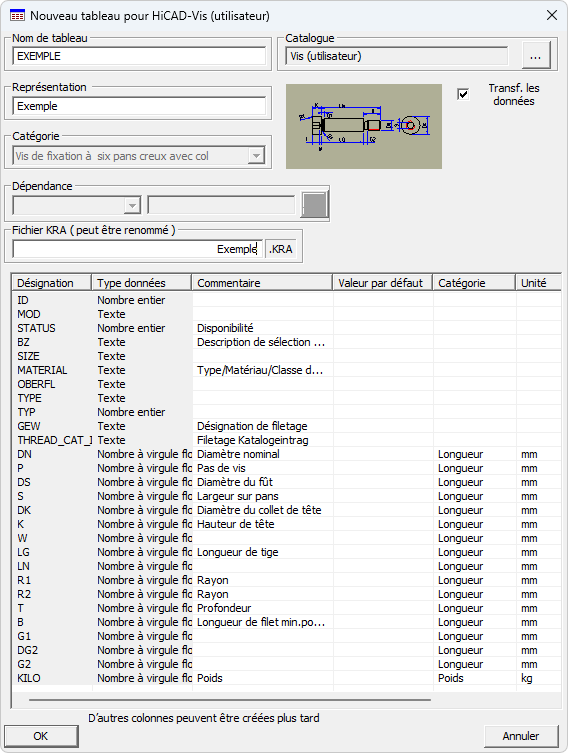
Après un clic sur OK, une copie du fichier de tableau ISO_7379.IPT (répertoire HiCAD > KATALOGE > VERBINDUNGSELEMENTE) sera créée en reprenant toutes les données contenues. La copie sous le nom de EXEMPLE.IPT sera stockée dans le répertoire HiCAD > KATALOGE > WERKSNORMEN. En plus de cela, un fichier KRA nommé Exemple.KRA y est créé.
Dans l'éditeur de catalogue et dans les fonctions HiCAD, vous retrouvez la copie sous Normes d'usine > Vis (utilisateurs).
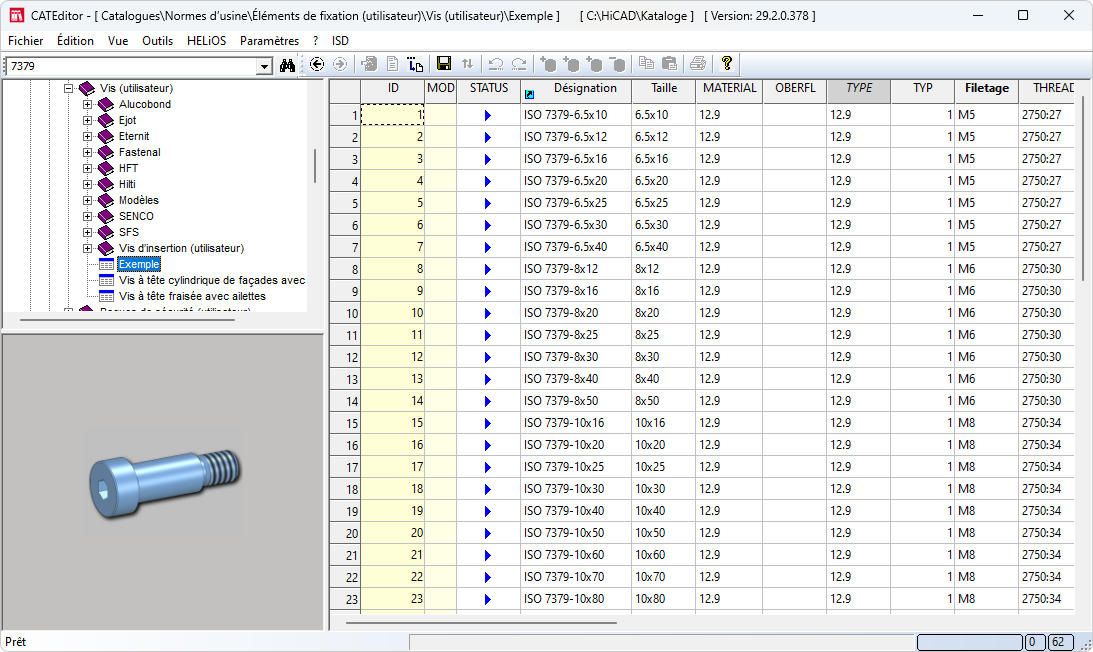
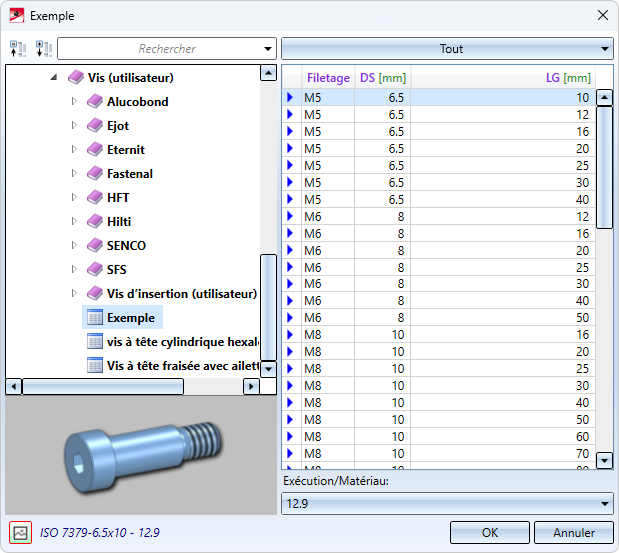
Ce qui suit s'applique à la copie de tableau :
- La copie reprend toutes les données du tableau d'origine sans les modifier, à la condition que la case à cocher Reprendre les données ait été cochée.
- TableID et ItemID sont générés.
- Les liens vers les données de fiche d'article ne sont pas transférés à la copie.
- Les liens des colonnes vers les attributs d'élément sont transférés vers la copie.
- Les liens des colonnes vers les attributs HELiOS sont transférés vers la copie.
-
Un fichier KRA est créé sous le nom indiqué.
Veuillez noter les points suivants lorsque vous travaillez avec des copies de tableaux :
Les fichiers KRA, créés lors de la copie de tableaux, ne sont pas enregistrés sur la scène HiCAD. Cela signifie que si vous transmettez la copie du tableau à un tiers, vous devez également transmettre le fichier KRA correspondant. Si une scène contenant des pièces standardisées de ce tableau est chargée dans HiCAD et que le fichier KRA n'existe pas, ces pièces standardisées ne peuvent pas être modifiées à l'aide des fonctions pour les pièces standardisées. Par exemple, il n'est pas possible d'en modifier l'affichage. Dans ce cas, des messages correspondants s'affichent.